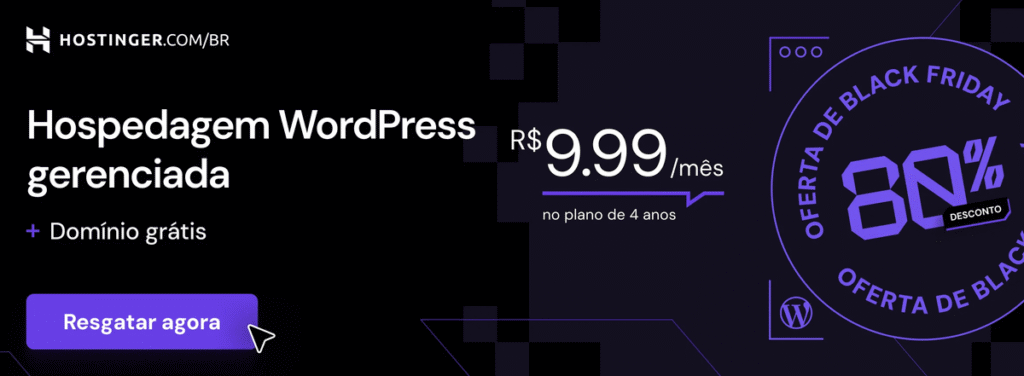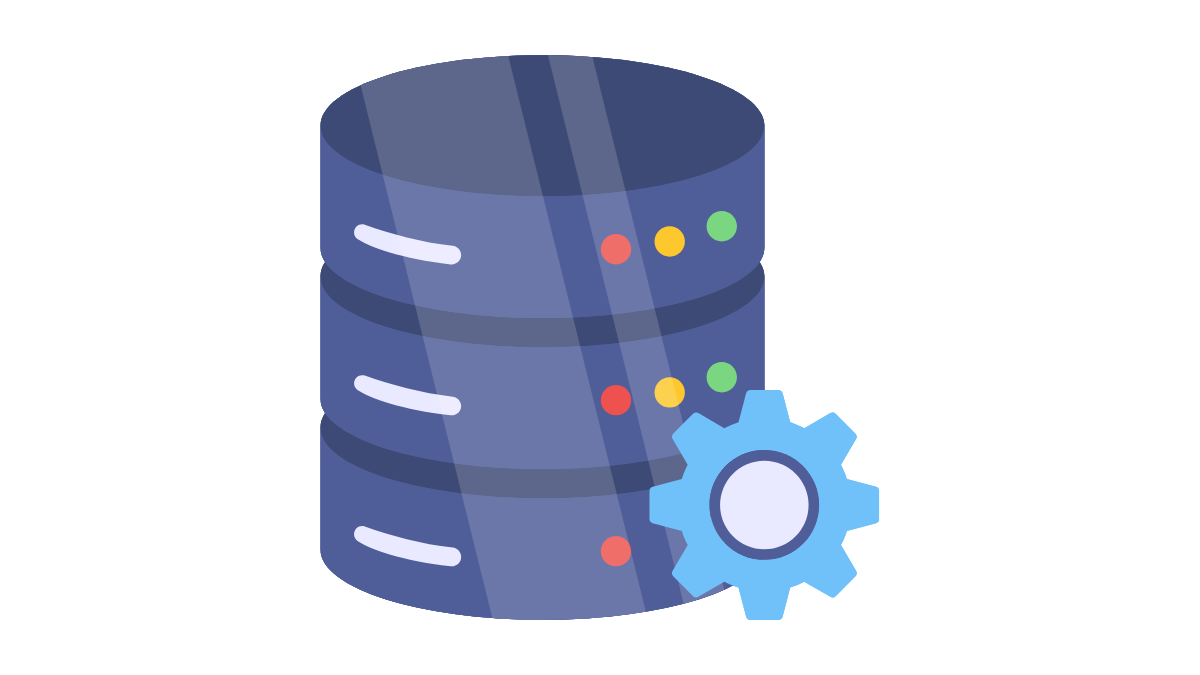Índice
ToggleVocê já se perguntou por que seu site some conteúdos ou mostra a tela branca do nada?
Quando o sistema que guarda posts, usuários e configurações falha, o impacto atinge performance, disponibilidade e até o SEO. Sintomas comuns incluem WSoD, mensagens como “Erro ao estabelecer uma conexão com o banco de dados” e plugins que param de funcionar.
Erros assim podem vir de credenciais incorretas no wp-config.php, hostname errado, tabelas corrompidas ou limites do servidor por tráfego excessivo.
--------------- Continua após o anúncio ---------------
Antes de qualquer correção, faça um backup completo dos arquivos e do conteúdo. Isso evita perda ao testar reparos via phpMyAdmin, WP-CLI, cPanel ou plugins de manutenção.
Nos próximos passos você verá um guia prático para diagnosticar, reparar e prevenir problemas, e saberá quando acionar o suporte da hospedagem.
Principais conclusões
- Entenda o papel crítico do banco de dados para o funcionamento do seu site.
- Identifique sintomas: WSoD, erros de conexão e conteúdo ausente.
- Verifique credenciais no arquivo de configuração e o host do servidor.
- Faça backup completo antes de qualquer intervenção.
- Use ferramentas nativas (phpMyAdmin, WP-CLI) e recorra ao suporte quando necessário.
Entendendo o problema agora: o que significa ver “Erro ao estabelecer uma conexão com o banco de dados”
Ver essa mensagem significa que o sistema do site não conseguiu recuperar informações essenciais do MySQL.
Na prática, o alerta aponta para falha de autenticação ou indisponibilidade do servidor que guarda os dados. O cache público pode manter páginas visíveis enquanto o painel fica inacessível.
As causas mais comuns são credenciais inválidas (DB_NAME, DB_USER, DB_PASSWORD, DB_HOST) no arquivo wp-config. php, tabelas danificadas, limite de conexões do servidor ou arquivos principais corrompidos.
| Sintoma | O que indica | Ação inicial |
|---|---|---|
| Mensagem de conexão | Falha de autenticação ou indisponibilidade | Verificar nome, usuário e senha no wp-config. |
| Painel inacessível | Credenciais ou permissão do MySQL | Testar conexão via painel controle ou phpMyAdmin |
| Páginas visíveis, painel negado | Cache mascarando o problema | Limpar cache e testar em outra aba do navegador |
Como identificar sinais de corrupção ou falhas no banco de dados
Antes de reparar, é crucial reconhecer os sinais. Muitos problemas no site aparecem primeiro como falhas visuais ou mensagens no painel.
Comece observando a tela branca (WSoD), páginas lentas ou quebradas e conteúdo faltando. Imagens ausentes ou menus sumindo podem indicar que tabelas essenciais estão incompletas.
--------------- Continua após o anúncio ---------------
Tela branca, páginas quebradas e conteúdo ausente
WSoD é um indicador típico de corrupção ou de falha de conexão. Páginas que carregam parcialmente sugerem consultas incompletas a tabelas como wp_posts e wp_postmeta.
Mensagens de erro no painel e no navegador
Mensagens como “Erro ao estabelecer conexão com o banco de dados” normalmente aparecem no /wp-admin. Registre o texto exato da mensagem e faça prints antes de qualquer alteração.
Mau funcionamento de plugins e temas
Plugins ou temas que param de funcionar após atualização podem causar ou revelar erros nas tabelas. Teste desativando extensões e verifique logs em php para localizar o usuário, nome de tabela ou problemas de permissão.
--------------- Continua após o anúncio ---------------
- Associe sintomas às tabelas afetadas e priorize checagens no phpMyAdmin.
- Documente tudo (prints, logs) e mantenha um backup antes de qualquer reparo.
Principais causas: do servidor à configuração do wp-config.php
Muitos incidentes começam por pequenas inconsistências que impedem a aplicação de acessar as tabelas essenciais. Aqui você encontra as causas mais comuns e como diferenciá‑las.
Credenciais e host incorretos no arquivo wp-config.
A configuração com DB_NAME, DB_USER, DB_PASSWORD ou DB_HOST errados gera imediatamente a mensagem de erro. Isso ocorre frequentemente após migração entre provedores.
Tabelas corrompidas, limites de conexão e queda de servidor
Plugins com código falho, atualizações interrompidas ou queda de energia podem danificar tabelas. Picos de tráfego levam o MySQL a atingir limites e a cair.
--------------- Continua após o anúncio ---------------
Arquivos principais corrompidos após atualizações ou migração
Arquivos core corrompidos (temas ou núcleo) impedem consultas mesmo com credenciais corretas. Em casos de suspeita, a substituição segura dos arquivos é indicada.
“Verifique credenciais primeiro; se estiverem corretas, foque em tabelas e servidor.”
| Causa | Sintoma | Ação inicial |
|---|---|---|
| Credenciais/host | Erro de conexão no painel | Conferir arquivo wp-config. php |
| Tabelas corrompidas | Conteúdo faltando, páginas parciais | Rodar check/repair no phpMyAdmin |
| Arquivos core | Plugins falham após atualização | Substituir arquivos principais com backup |
Antes de começar: backups, ambiente de testes e logs
Antes de tocar em qualquer arquivo, garanta uma cópia completa do site e do banco para evitar surpresas. Esse passo reduz riscos e cria um ponto de restauração caso um reparo gere novos problemas.
Crie backup dos arquivos e da base via gerenciador ou FTP
Faça um backup completo dos temas, plugins, uploads e do arquivo core. Exporte a base com seu gerenciador de arquivos ou via phpMyAdmin. Salve cópias na nuvem para redundância.
Ative debug e debug.log no arquivo wp-config. php
Habilite as diretivas define(‘WP_DEBUG’, true); e define(‘WP_DEBUG_LOG’, true); no arquivo wp-config. php. Os registros aparecerão em /wp-content/debug.log e ajudam a identificar erros em plugins, PHP e consultas.
Use um ambiente de staging para validar mudanças
Teste reparos em um clone do site usando ferramentas de hospedagem ou plugins confiáveis. Ferramentas como Duplicator ajudam a criar ambientes seguros antes da aplicação no site ao vivo.
- Checklist rápido: backup completo, ativar logs, staging ativo, armazenar cópia remota.
- Documente cada passo e mantenha nomes e versões dos arquivos para reverter se necessário.
Verifique e corrija credenciais no arquivo wp-config.php
Verificar credenciais no wp-config.php é um passo simples que resolve muitos erros de conexão. Antes de avançar, faça backup do arquivo e da base de dados. Assim você pode reverter mudanças se algo falhar.
Conferindo DB_NAME, DB_USER, DB_PASSWORD e DB_HOST
Abra o arquivo wp-config.php e confirme essas linhas:
- define(‘DB_NAME’,’…’);
- define(‘DB_USER’,’…’);
- define(‘DB_PASSWORD’,’…’);
- define(‘DB_HOST’,’localhost’);
Compare os valores com o painel de sua hospedagem (cPanel ou hPanel). Verifique o nome banco, o usuário e a senha no painel controle.
Testes rápidos e ajuste de permissões
Crie um arquivo test.php com:
<?php mysqli_connect(‘localhost’,’username’,’password’); ?>
Acesse pelo navegador. Se a conexão falhar, redefina a senha do usuário MySQL no painel e sincronize no wp-config.php.
| Verificação | Ação | Resultado esperado |
|---|---|---|
| Valores no arquivo | Comparar com painel | Coincidência |
| Teste PHP | Executar test.php | Conexão bem-sucedida |
| Permissões | Conceder privilégios | Acesso ao painel |
Observe diferenças em DB_HOST (localhost, 127.0.0.1 ou uma URL) conforme o provedor. Após ajustar, valide acessando o site e o /wp-admin.
Use a ferramenta nativa do WordPress para reparar o banco
Você pode ativar um recurso no arquivo de configuração para executar reparos rápidos via navegador. Esse método corrige pequenas corrupções em tabelas sem exigir acesso ao gerenciador arquivos ou ao painel.
Habilitando WP_ALLOW_REPAIR e executando o reparo
Abra o arquivo wp-config. php e adicione:
define(‘WP_ALLOW_REPAIR’, true);
Em seguida, acesse http://seusite.com/wp-admin/maint/repair.php. Escolha “Reparar banco de dados” ou “Reparar e otimizar”. A página roda uma verificação e tenta corrigir tabelas afetadas pela sessão.
Removendo o acesso após o processo para evitar riscos
Importante: a URL não exige login. Remova a linha do arquivo assim que terminar. Isso evita exposição e possíveis tentativas de exploração do site.
- Você habilita a ferramenta nativa para corrigir pequenos problemas.
- O reparo funciona direto no navegador, sem comando extra.
- Remova a constante depois do procedimento para garantir segurança.
- Prefira este método antes de partir para phpMyAdmin ou WP-CLI em casos simples.
- Valide a integridade do site e confira o debug.log em seguida.
| Ação | Quando usar | Resultado esperado |
|---|---|---|
| Reparo via core | Corrupções leves | Tabelas corrigidas |
| phpMyAdmin / WP-CLI | Erros persistentes | Reparos avançados |
| Remover constante | Após testes | Segurança restaurada |
Banco de Dados Corrompido no WordPress
Reparos nas tabelas são o passo prático para recuperar consultas que falham no site.
phpMyAdmin: selecione a base, marque Check All e escolha Reparar tabela. Aguarde a mensagem de sucesso e, em seguida, rode Optimize table se houver lentidão.
cPanel / hPanel
Vá em MySQL Databases e execute Repair Database. O painel mostra uma mensagem ao concluir. Se aparecer erro, registre o texto e gere um backup antes de tentar outro método.
WP-CLI
Via SSH, acesse a pasta da instalação e rode: wp db repair. O comando tenta consertar todas as tabelas e imprime o resultado no terminal.
“Execute check/repair e otimize após reparos; isso frequentemente resolve falhas de conexão e recupera conteúdo.”
- Use phpMyAdmin para ações manuais e rápidas.
- Prefira o recurso do painel quando não quiser linha de comando.
- WP-CLI é a opção mais ágil em servidores com SSH.
| Ação | Quando usar | Resultado esperado |
|---|---|---|
| Check/Repair (phpMyAdmin) | Corrupções leves | Tabelas corrigidas e mensagens de status |
| Repair Database (cPanel) | Usuários sem SSH | Processo automatizado e confirmação |
| wp db repair (WP-CLI) | Servidores com SSH | Reparo rápido via terminal |
Se preferir um guia passo a passo, veja a documentação completa para instruções detalhadas.
Correções com plugins: quando você prefere o painel WordPress
Para quem evita linha de comando, há plugins que permitem consertar tabelas direto no painel. Essa opção facilita a recuperação sem acesso ao phpMyAdmin ou SSH.
WP-DBManager permite reparar, otimizar, fazer backup e restaurar o banco pelo painel. Após instalar e ativar, acesse Database > Repair DB, selecione as tabelas afetadas e clique em Reparar.
O fluxo é simples: instalar, ativar, escolher tabelas e executar reparo ou otimização. Você também pode agendar manutenções e backups automáticos para reduzir problemas futuros.
Use esse plugin quando o acesso ao gerenciador SQL não for conveniente. Sempre verifique se os backups estão armazenados com segurança antes de fazer alterações.
“Plugins como o WP-DBManager tornam tarefas de manutenção acessíveis a quem prefere interface gráfica ao invés da linha de comando.”
Casos especiais que impedem a conexão com o banco de dados
Migrações e apontamentos incorretos costumam bloquear o acesso à base mesmo quando credenciais estão corretas.
DNS, nameservers e registro A após migração
Após mover o site para outra hospedagem, confirme os nameservers no registrador. Como alternativa, aponte o registro A para o IP do novo servidor.
Valide a propagação e teste no navegador e no painel. Se a resolução estiver errada, verá mensagem de erro de conexão em vez de conteúdo.
Atualização de URL do site no banco via SQL
Se o domínio mudou, ajuste home e siteurl direto na base. Exemplo SQL:
UPDATE wp_options SET option_value = replace(option_value,’http://dominio-antigo’,’http://dominio-novo’) WHERE option_name IN (‘home’,’siteurl’);
Repita consultas correlatas em wp_posts e wp_postmeta para corrigir referências internas.
Arquivos core corrompidos: substituição segura
Se o core estiver danificado, baixe a versão oficial do site WordPress, remova wp-content e wp-config-sample.php do pacote e envie os demais arquivos ao servidor.
Isso preserva temas, plugins e o arquivo wp-config. php e evita perda de dados.
- Confirme nameservers e registro A após migração.
- Atualize home/siteurl via SQL e referências internas.
- Substitua core sem apagar wp-content.
- Diferencie erro de DNS de erro de credenciais testando a resolução e a conexão banco.
| Problema | Como checar | Ação rápida |
|---|---|---|
| DNS | nslookup / navegador | Atualizar nameservers / A |
| URLs | phpMyAdmin / SQL | Executar UPDATE para home/siteurl |
| Core corrompido | arquivos ausentes / erros PHP | Substituir core mantendo wp-content |
Quando o banco está irrecuperável: criar novo banco e restaurar backup
Se o banco não responde e reparos falham, recriar a base e importar um backup é a saída prática. Antes de começar, baixe o arquivo .sql pelo painel da hospedagem e guarde uma cópia segura.
Exportar e importar pelo phpMyAdmin
Acesse o painel controle (cPanel/hPanel), crie um novo banco e um novo usuário. No phpMyAdmin, selecione o banco recém-criado e use Importar para enviar o .sql. Aguarde a conclusão e verifique mensagens de sucesso.
Ajustar o wp-config.php para o novo nome do banco, usuário e senha
Abra o arquivo wp-config. php e atualize DB_NAME, DB_USER e DB_PASSWORD. Confirme também o DB_HOST conforme o provedor. Salve e teste o acesso ao /wp-admin e ao site.
- Garanta que o usuário MySQL tenha permissões completas no novo banco.
- Use este processo quando reparos não resolverem a corrupção.
- Verifique logs em caso de erro de conexão banco ou falha na importação.
| Passo | Onde | Resultado esperado |
|---|---|---|
| Baixar backup | Painel hospedagem | .sql salvo fora do servidor |
| Criar banco e usuário | cPanel / hPanel | Banco novo pronto com usuário |
| Importar .sql | phpMyAdmin | Dados restaurados no novo banco |
| Atualizar wp-config | Arquivo wp-config. php | Painel e site acessíveis |
Boas práticas contínuas: prevenção de novos erros e corrupção
Pequenas ações regulares evitam muitos problemas na camada que armazena seus dados. Estabeleça rotinas que combinam atualização, limpeza e monitoramento para reduzir riscos e manter o site estável.
Atualize temas e plugins; evite código malfeito
Mantenha o core, temas e plugins atualizados e faça auditorias antes de instalar extensões novas. Evite plugins pesados ou mal codificados que sobrecarregam a base e geram erros.
Otimização de tabelas e limpeza periódica
Agende otimizações e limpeza de revisões, spam e transientes com ferramentas como WP-Optimize. Use mecanismos InnoDB quando possível para maior resiliência e bloqueio por linha.
Monitoramento, limites de recursos e segurança do arquivo
Monitore consultas e uso do servidor com plugins como Query Monitor. Controle limites de recursos na hospedagem para evitar picos que corrompem tabelas.
Proteja o arquivo wp-config.php: restrinja permissões, use senhas fortes e guarde backups fora do servidor.
“Rotina + monitoramento + backups reduzem drasticamente a chance de corrupção e perda de conteúdo.”
- Estabeleça auditorias regulares de plugins e temas.
- Programe limpeza e otimizações periódicas.
- Prefira InnoDB para tabelas críticas.
- Proteja credenciais e o arquivo de configuração.
- Monitore consultas e limites do servidor para prevenir novos incidentes.
Quando acionar o suporte da hospedagem ou um especialista
Se reparos locais falharem e o site continuar indisponível, é hora de escalar o caso para o provedor ou um especialista.
Contate o suporte quando você notar sinais de infraestrutura: queda do servidor, limites de conexão atingidos ou indisponibilidade do serviço MySQL que impede a conexão banco. Esses cenários exigem acesso e logs que só a hospedagem tem.
Em servidores compartilhados, o chat 24/7 pode resolver rapidamente. Em VPS, peça reinício de serviços ou reboot via SSH se você não tiver permissão. Evite divulgar credenciais em fórum público; use os canais oficiais do suporte.
- Escale quando houver falha de servidor ou quando consertos locais não funcionarem.
- O suporte pode checar logs, reiniciar serviços e analisar uso do servidor.
- Considere contratar especialista se o tempo de inatividade afetar vendas ou reputação.
- Mantenha segurança: compartilhe dados apenas por canais oficiais e registre todo o atendimento.
- Valide as soluções recebidas e arquive relatórios para prevenir futuros problemas.
“Acione o provedor quando o problema exigir acesso a níveis de servidor que você não controla.”
| Situação | Ação do suporte | Resultado esperado |
|---|---|---|
| Indisponibilidade MySQL | Verificação de serviços e logs | Restabelecer conexão banco |
| Limite de conexões | Ajuste de recursos ou reinício | Estabilidade temporária |
| Queda de servidor | Reboot / migração | Recuperação do site |
Conclusão
Revise rápido: sinais, causas e passos aplicados para restaurar o acesso ao banco.
Você já detectou sintomas, conferiu o arquivo de configuração e aplicou reparos via ferramenta nativa, phpMyAdmin, cPanel/hPanel ou WP-CLI.
Se foi necessário, atualizou DNS/URL, substituiu arquivos core ou recriou a base e importou um backup. Essas ações ajudam a recuperar conteúdo e reduzir risco de novo erro.
Mantenha backups regulares, valide mudanças em staging e monitore o servidor. Saiba quando acionar a hospedagem ou o provedor para problemas que exigem intervenção avançada.
Plano final: siga o roteiro, proteja arquivos e mantenha rotinas preventivas para garantir estabilidade do site.
FAQ
O que significa a mensagem “Erro ao estabelecer uma conexão com o banco de dados”?
Essa mensagem indica que seu site não consegue conectar ao servidor de dados. Pode ser credenciais erradas no wp-config.php, serviço de banco parado, limites de conexão atingidos ou tabelas corrompidas. Verifique o painel da hospedagem e o arquivo wp-config.php imediatamente.
Como eu confiro se as credenciais no wp-config.php estão corretas?
Abra o gerenciador de arquivos ou use FTP para editar wp-config.php. Compare DB_NAME, DB_USER, DB_PASSWORD e DB_HOST com os dados exibidos no painel de controle da hospedagem. Teste conexão com uma pequena script PHP ou pelo phpMyAdmin.
Quais sinais comuns indicam corrupção no banco de dados?
Tela branca, posts ou páginas faltando, mensagens de erro no painel, falha de plugins e temas ou avisos de tabelas danificadas no phpMyAdmin são sinais típicos. Ative o debug no wp-config.php para obter mais informações.
Posso reparar o banco de dados pelo próprio WordPress?
Sim. Habilite WP_ALLOW_REPAIR no wp-config.php e acesse /wp-admin/maint/repair.php para reparar e otimizar tabelas. Lembre-se de remover essa linha após o uso para evitar riscos de segurança.
Como reparo tabelas pelo phpMyAdmin?
No phpMyAdmin selecione o banco, marque as tabelas com problema e escolha “Repair table” ou “Check table”. Em cPanel há ferramentas de Repair Database. Sempre faça backup antes de qualquer reparo.
O que fazer se o servidor da hospedagem caiu ou atingiu limites de conexão?
Verifique o status da hospedagem e logs do servidor. Aumente limites de conexão se possível, faça otimização de tabelas e, se necessário, migre para um plano com mais recursos. Contate o suporte do provedor para ações imediatas.
Quando devo criar um novo banco e restaurar backup?
Se o banco estiver irrecuperável ou corrompido de forma irreversível, exporte o backup SQL, crie um novo banco e importe o arquivo via phpMyAdmin. Atualize DB_NAME, DB_USER e DB_PASSWORD no wp-config.php para refletir o novo banco.
Posso substituir arquivos core sem perder conteúdo do site?
Sim. Baixe a mesma versão do WordPress, substitua pastas wp-includes e wp-admin e mantenha wp-content e o banco de dados. Teste em staging antes de aplicar no site ao vivo para evitar surpresas.
Como usar o WP-CLI para reparar o banco rapidamente?
No servidor com WP-CLI instalado execute: wp db repair. Esse comando tenta reparar tabelas definidas no arquivo wp-config.php. Use SSH e tenha permissões adequadas.
Quais são boas práticas para evitar corrupção futura?
Mantenha plugins e temas atualizados, faça backups regulares, limpe revisões e transientes, otimize tabelas periodicamente e proteja o wp-config.php com permissões corretas. Use staging para testar atualizações.
O que checar após migrar a hospedagem para evitar problemas de conexão?
Verifique registros DNS e nameservers, atualize o registro A se necessário, ajuste DB_HOST e outros dados no wp-config.php, e cheque os valores home e siteurl no banco de dados via SQL ou phpMyAdmin.
Quando devo acionar o suporte da hospedagem ou um especialista?
Contate suporte se houver queda do servidor, erros de permissões, problemas com o serviço MySQL/MariaDB, ou se reparos básicos não resolverem. Chame um especialista para migrações complexas ou recuperação avançada de dados.
Como faço backup seguro antes de qualquer reparo?
Faça dump do banco via phpMyAdmin ou mysqldump e baixe uma cópia dos arquivos pelo FTP/gerenciador de arquivos. Armazene o backup em local seguro e verifique a integridade antes de iniciar reparos.